windows10系统下怎样使用360加速球进行加速
一个运行速度快的电脑,不仅能够帮助我们节省很多时间,而且还会带来不少便利。不过,最近一位windows10系统用户抱怨自己的电脑太慢了,打开一个网页都费劲,这该怎么办呢?其实,我们只要使用360安全卫士的加速球给系统加加速就可以了。下面,就随系统城小编一起看看具体方法。
推荐:win10系统下载32位
具体如下:
1、如果安装了360卫士,桌面上会出现一个系统加速球。加速球上会显示百分比数字,数字越大说明你的系统占用程度越大,电脑也就越慢。数字超过60%,加速球就会呈橘黄色。

2、这时我们双击一下加速球,会看到加速球在转动,先变成绿色然后可能又变回红色,这说明你的系统还是需要加速。多双击几次,百分比数字会不断下降。

3、如果加速多次百分比数字都不再下降,说明系统加速只能达到这种程度了,这时可以单击一下看到自己正在运行的程序,看看有没有可以关闭的。
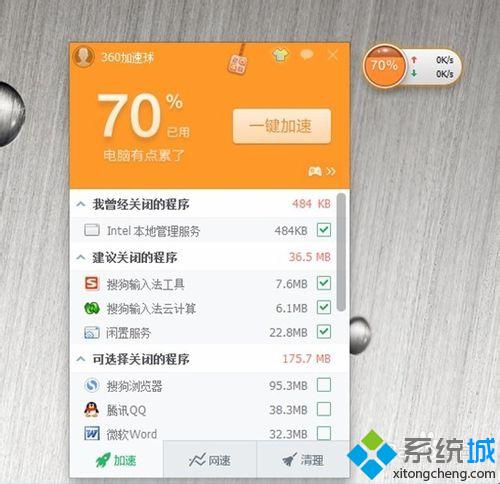
4、在需要关闭的程序后面打勾,再按一键加速,可以一次结束很多不想用的程序。
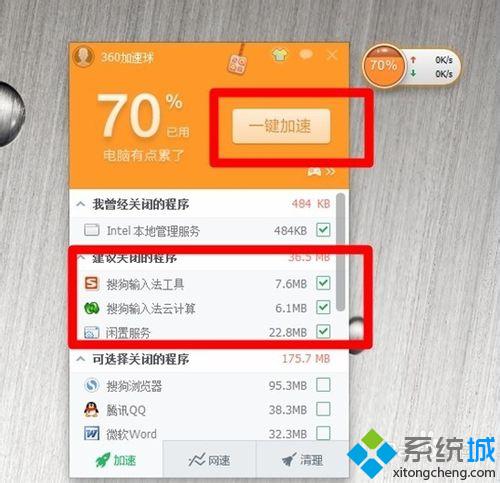
5、我们再看一下,是不是加速球变成绿色的了呢?这时上面的百分比数字已经下降到60%以下,呈绿色,说明系统速度已经比较快了,

windows10系统下使用360加速球进行加速的方法就为大家介绍到这里了。若是你也有同样需求的话,不妨也动手操作看看!
相关教程:360开启悬浮球win7系统加速软件我告诉你msdn版权声明:以上内容作者已申请原创保护,未经允许不得转载,侵权必究!授权事宜、对本内容有异议或投诉,敬请联系网站管理员,我们将尽快回复您,谢谢合作!










